코딩을 하다보면 버전 및 파일 관리를 하기 위해 Github라는 것을 많이 사용한다.
예전부터 나도 코딩에 좀 더 익숙해지고 공부한 내용에 대해 이해가 쌓인다면 Github를 사용해야지 하는 생각을 해왔다. 사실 본격적으로 사용해 보기 전에는 repository를 만들어 보는 정도만 해보았기에 일반적으로 사용하는 클라우드 처럼 단순하게 파일을 업로드 및 다운로드 하는 방식인줄 알았다.
하지만 왠걸 Git이라는 프로그램을 따로 다운 받아서 이를 매개로 local(내컴퓨터)과 remote(Github) 파일을 관리한다. 거기다가 이러한 과정들이 코딩으로 이루어 진다는 점에서 놀라웠다. 이번 글에서는 작업한 파일을 깃허브 repository에 올려보는 것에 대해 정리해보고자한다.
먼저 Git을 다운 받아야 한다
Git
git-scm.com
Git을 설치하고 나서 가장 먼저 해야 하는 것은 사용자이름과 이메일 주소를 설정하는 것이다. Git은 커밋할 때마다 이 정보를 사용한다. 한 번 커밋한 후에는 이러한 정보를 변경할 수 없다.
터미널 창에 다음과 같은 코드입력
git config --global user.name "사용자명"
git config --global user.email 이메일주소
이를 설정함으로써 만약 다른 사람들과 협업을 할 때 누가 커밋을 했는지 알 수 있다.
Repositories에서 New를 클릭하여 레포지토리를 새로 생성하자(다른 세팅 건드리지 않고 이름만 test로 생성)

그 다음 코드입력이 가능한 터미널 창의 file directory를 잘 설정 해야한다.
cd 명령어를 통해서 자신이 올리고자 하는 file로 directory를 설정하자.
내 경우에는 바탕화면에 있는 금융AI 파일의 2번째 주 내용(w2)이 들어가 있는 파일을 업로드 하고자 한다.

cd C:\Users\Owner\Desktop\금융AI\w2 를 치면 바로 해당 디렉토리로 설정된다. (혹은 cd 명령어를 통해 한땀한땀 찾아 들어갈 수도 있다)
Github의 repository에 신규로 업로드하기 위한 기본적인 코드는 다음과 같다.
git init현재 directory기준으로 Git저장소 생성
git statusgit 상태파악
git add *local(내컴퓨터)에 변경된 내용들 git에 add( *는 모든 파일을 의미)
git commit -m "커밋내용"add된 내용 commit
git commit -a -m "커밋내용"add와 commit을 동시에 하는 명령어
git remote add origin 깃허브 repository의 url현재의 directory와 깃허브의 repository의 url을 연결
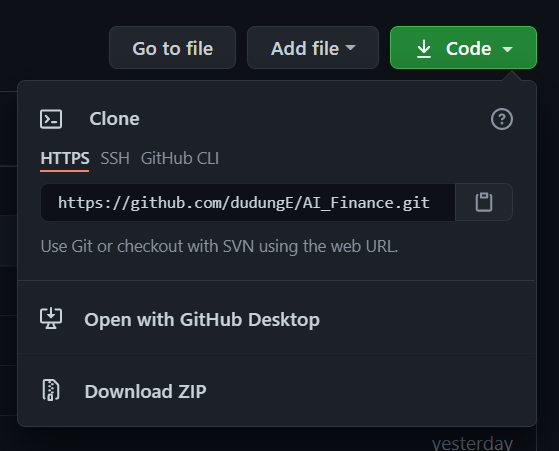
git push원격저장소(Github)에 파일 업로드
※추가 고려사항※
.gitignore : 업로드시 제외할 파일을 설정
README.md: 해당 프로젝트에 대한 설명을 넣는 파일
git repository collaborator 초대하기
git clone
git pull
git rm -r --cached .
git push -u origin master
git push origin master
git push origin +master
주의사항 : repositroy를 생성하는 과정에서 README.md 혹은 gitignore 를 생성하게 되면 branch가 두 개 생성되어 단순히 git push명령어를 사용해서 push가 안될 수 있다. 머리 아프다면 아무런 체크하지말고 repository를 만들고 추후에 README.md 혹은 gitignore를 생성하자
-Git의 작동원리는?
-git add와 git commit 정확한 차이는?
참고자료 : Git홈페이지
'Git' 카테고리의 다른 글
| Git 구조 및 코드 (0) | 2021.04.26 |
|---|